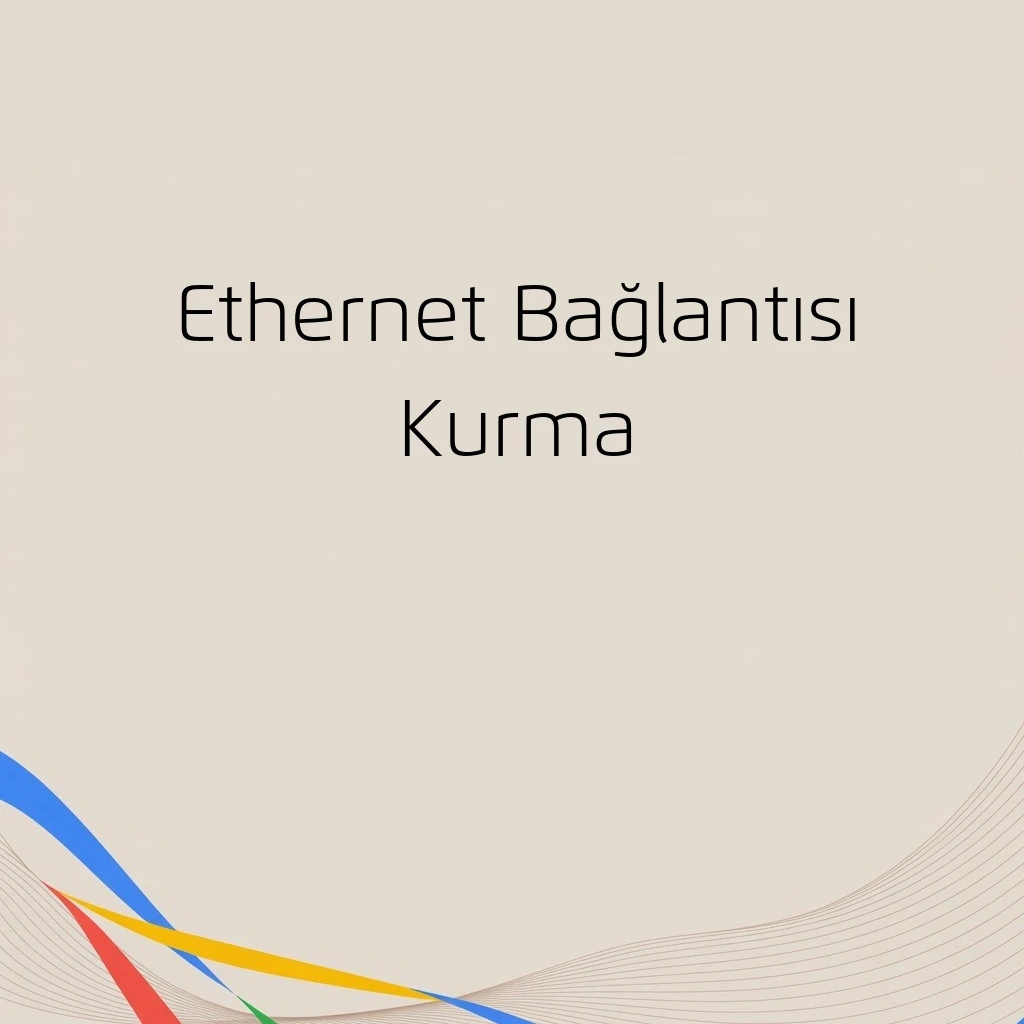Google TV’de Ethernet Bağlantısı Kurma: Adım Adım Kılavuz
Google TV, akıllı TV’lerde ve diğer cihazlarda akış hizmetleri ve multimedya içerik erişimini sağlayan bir platformdur. Cihazınızın internete bağlı olması gerektiğinden, bağlantı türü önemlidir. Ethernet bağlantısı, kablosuz bağlantıya göre daha stabil ve hızlı bir bağlantı sağlar. Bu makalede, Google TV’de Ethernet bağlantısı kurma adımlarını detaylı olarak ele alacağız.
Ethernet Bağlantısı Neden Tercih Edilmeli?
-
- Daha Hızlı Veri Aktarımı: Ethernet, genellikle Wi-Fi’den daha yüksek hızlar sunar. Bu, 4K ve HDR içerik akışı için idealdir.
- Bağlantı Kararlılığı: Kablolu bağlantı, sinyal kesintilerine ve parazite daha az maruz kalır, böylece bağlantı kesintileri minimize edilir.
- Güvenlik: Ethernet bağlantısı, kablosuz bağlantıya göre daha güvenlidir; çünkü veri aktarımı fiziksel bir kablo üzerinden gerçekleşir.
Google TV Cihazınızda Ethernet Bağlantısı Kurma Adımları
Google TV çalıştıran cihazınızda Ethernet bağlantısı kurmak için aşağıdaki adımları takip edin:
1. Gerekli Donanımı Hazırlayın
-
- Ethernet Kablosu: Standart bir RJ45 Ethernet kablosu kullanın.
- Cihazınızın Ethernet Girişi: Cihazınızın Ethernet girişi olup olmadığını kontrol edin. Bazı Google TV cihazları, doğrudan Ethernet girişi sunmayabilir; bu durumda bir USB-Ethernet adaptörü gerekebilir.
- Yönlendirici (Router): Ethernet kablosunu bağlayacağınız bir yönlendiriciye ihtiyacınız olacak.
2. Fiziksel Bağlantıyı Kurun
1. Cihazı ve Yönlendiriciyi Kapatın: İşlemlere başlamadan önce hem Google TV cihazınızı hem de yönlendiricinizi kapatın.
2. Ethernet Kablosunu Takın: Ethernet kablosunun bir ucunu yönlendiricinizdeki LAN portlarından birine, diğer ucunu ise Google TV cihazınızdaki Ethernet portuna veya USB-Ethernet adaptörüne takın.
3. Cihazları Açın: Önce yönlendiricinizi, ardından Google TV cihazınızı açın.
3. Google TV Ayarlarında Ethernet’i Yapılandırın
1. Ayarlar Menüsüne Gidin: Google TV ana ekranından “Ayarlar” menüsüne gidin.
2. Ağ Seçeneğini Seçin: Ayarlar menüsünde “Ağ & İnternet” veya benzer bir seçeneği bulun ve seçin.
3. Ethernet Seçeneğini Bulun: Mevcut bağlantı seçenekleri arasında “Ethernet” seçeneğini arayın. Cihazınız Ethernet kablosu ile bağlıysa, bu seçenek aktif olmalıdır.
4. Bağlantıyı Yapılandırın: Ethernet seçeneğine girerek “Bağlan” veya benzer bir komutu seçin. Cihazınız otomatik olarak IP adresi ve diğer ağ ayarlarını alacaktır.
4. Bağlantıyı Test Edin
-
- Bağlantı Durumunu Kontrol Edin: Ayarlar menüsünde bağlantı durumunuzu kontrol edin. “Bağlı” veya benzer bir durum mesajı görmelisiniz.
- İnternet Erişimini Test Edin: Bir akış uygulaması açarak veya bir web tarayıcısı kullanarak internet erişiminizi test edin.
Ethernet Bağlantısı ile İlgili Sıkça Sorulan Sorular
-
- Google TV cihazım Ethernet bağlantısını destekliyor mu?: Çoğu Google TV cihazı Ethernet bağlantısını destekler, ancak bazı modellerde doğrudan Ethernet girişi olmayabilir. Bu gibi durumlarda USB-Ethernet adaptörü kullanılabilir.
- Ethernet kablosu ne kadar uzunlukta olmalı?: Ethernet kablosunun uzunluğu, yönlendiriciniz ile Google TV cihazınız arasındaki mesafeye bağlıdır. Standart CAT 5e veya CAT 6 kablolar genellikle yeterli performansı sağlar.
- Ethernet bağlantısı kurulumu zor mu?: Hayır, Ethernet bağlantısı kurulumu oldukça basittir. Yukarıda belirtilen adımları takip ederek kolayca kurulum yapabilirsiniz.
Karşılaşılabilecek Sorunlar ve Çözümleri
- Cihaz Ethernet Bağlantısını Tanımıyor:
- USB-Ethernet adaptör kullanıyorsanız, adaptörün doğru çalışıp çalışmadığını kontrol edin.
- Cihazınızın Ethernet sürücülerini güncelleyin.
- Bağlantı Hızı Düşük:
- Ethernet kablosunun kalitesini kontrol edin. Hasarlı veya düşük kaliteli bir kablo hızı düşürebilir.
- Yönlendiricinizin ve Google TV cihazınızın yazılımını güncelleyin.
- Bağlantı Kesintileri:
- Kablo bağlantılarını kontrol edin. Gevşek veya yanlış takılmış kablolar bağlantı sorunlarına neden olabilir.
- Yönlendiricinizin yerini ve kablosuz ayarlarını gözden geçirin; çünkü komşu kablosuz ağlar parazit yaratabilir.
Ethernet Bağlantısının Avantajlarından Yararlanın
Ethernet bağlantısı, Google TV deneyiminizi daha stabil ve hızlı hale getirebilir. Özellikle yüksek çözünürlüklü içerik izlerken veya çoklu cihaz kullanırken bu bağlantı türü büyük avantaj sağlar. Yukarıdaki adımları takip ederek kolayca Ethernet bağlantısına geçebilir ve akıcı bir izleme deneyimi yaşayabilirsiniz.